Outlook'ta otomatik iletmeyi açma
Kullandığınız Outlook sürümü için aşağıdaki sekme seçeneklerinden birini belirleyin. Hangi Outlook sürümüne sahibim?
Not: Bu Yeni Outlook sekmesinin altındaki adımlar işe yaramazsa, windows için yeni Outlook henüz kullanmıyor olabilirsiniz. Bunun yerine Klasik Outlook sekmesini seçin ve bu adımları izleyin.
-
Sayfanın en üstünde Ayarlar 'i seçin.
-
Posta > İletme'yi seçin.
-
İletmeyi etkinleştir anahtarını değiştirin, iletme e-posta adresini girin ve Kaydet'e tıklayın.
Not: Özgün iletinin bir kopyasının posta kutunuzda kalmasını istiyorsanız İletilen iletilerin bir kopyasını sakla'yı seçin.
Gelen Kutusu kuralı ayarlayarak e-posta iletilerinizi otomatik olarak iletebilir veya yeniden yönlendirebilirsiniz. Bu, başka bir e-posta hesabındaki iletileri okumak ve yanıtlamak istediğinizde veya siz yokken başka birinin e-postanızı almasını ve yanıtlamasını istediğinizde kullanışlı olur.
-
Şeritte Giriş sekmesini seçin, ardından Taşı bölümünde Kurallar > Kuralları yönet & Uyarılar'ı seçin.
-
Birden fazla e-posta hesabı ayarladıysanız, E-posta Kuralları sekmesinde Değişiklikleri bu klasöre uygula'nın başlangıç yapmak istediğiniz e-posta adresine ayarlandığından emin olun. Aksi takdirde, sonraki adıma geçin.
-
Yeni Kural'ı seçin.
-
Boş bir kuraldan başla'nın altında, Aldığınız iletilerde kuralı uygula'yı seçin. İleri'yi seçin.
-
Hangi koşulları denetlemek istiyorsunuz?
-
1 veya 2. adımlarda hiçbir koşul seçmeyin veya kural açıklamasını düzenlemeyin.
-
İleri'yi seçin ve ardından Evet'i seçin. Bu kural, aldığınız her iletiye uygulanır.
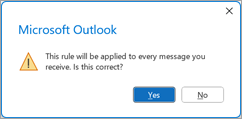
-
-
İletiyle ne yapmak istiyorsunuz?
-
1. Adım: Eylemleri seçin altında, kişileri veya genel grubu yeniden yönlendir'i seçin ve daha fazla kural işlemeyi durdurun.
-
2. Adım: Kural açıklamasını düzenleyin'in altında kişileri veya ortak grup bağlantısını seçin.
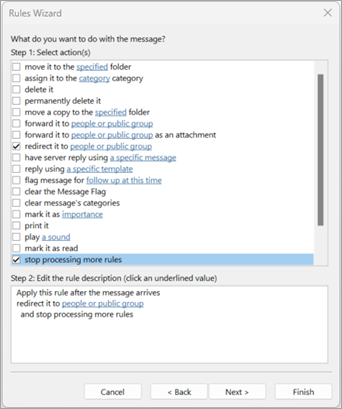
-
-
Kural Adresi iletişim kutusundaki Adres Defteri'nin altında, iletmek istediğiniz adresi içeren kişi listesini seçin.
-
En alttaki Son kutusuna, tüm postalarınızı iletmek istediğiniz e-posta adresini girin. Tamam’ı seçin. Tüm e-postalarınızın 2. Adım altındaki kurala eklenmesini istediğiniz e-posta adresini görmeniz gerekir.
-
-
Son'u, Uygula'yı ve ardından Tamam'ı seçin.
İletilerin başarıyla iletilip iletilmediğini ilk kez denetlediğinizde, iletilen iletilerin buraya yerleştirilip yerleştirilmediğini görmek için Gereksiz veya İstenmeyen Posta klasörünü denetleyin.
İlgili makaleler
-
Sayfanın en üstünde Ayarlar simgesini seçin.
-
Posta > İletme'yi seçin.
-
İletmeyi etkinleştir'i seçin, iletme e-posta adresini girin ve Kaydet'i seçin.
Not: Özgün iletinin bir kopyasının posta kutunuzda kalmasını istiyorsanız İletilen iletilerin bir kopyasını sakla'yı seçin.
İlgili makaleler
Web üzerinde Outlook’ta e-posta iletileri oluşturma, yanıtlama veya iletme










